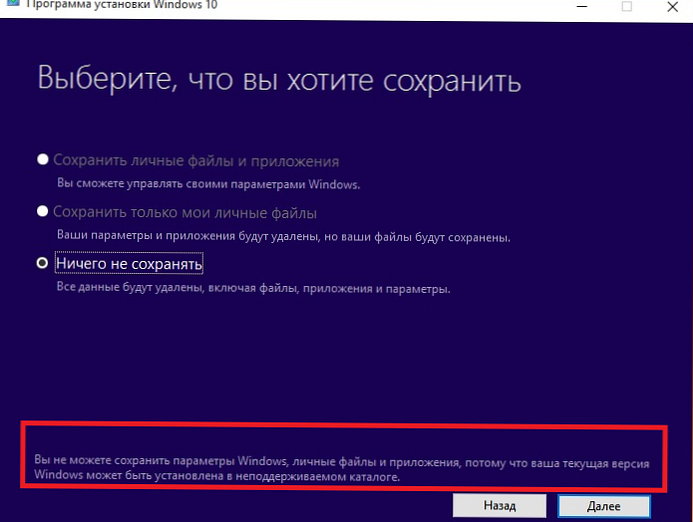Pri používaní monitorov s vysokým rozlíšením (4 000 DPI) v systéme Windows 10 používatelia často zisťujú, že text, ikony a ďalšie prvky starších programov, ktoré nie sú kompatibilné s režimami obrazovky HiDPI, sú príliš malé, rozmazané a nečitateľné..
Tento problém bol čiastočne opravený v aktualizácii Fall Creators v dôsledku zavedenia dodatočnej podpory pre dynamické škálovanie DPI, avšak pri pripájaní k pracovnej ploche vzdialeného počítača pomocou protokolu RDP problém s mierkou stále pretrváva (neexistuje tiež podpora pre normálne škálovanie pre klienta mstsc.exe)..
V systémoch Windows 8.1 a Windows 10 sa miestne DPI v predvolenom nastavení prenáša na pripojenie RDP, v dôsledku čoho sa všetky ikony a text v takom okne stávajú veľmi malými a zle čitateľnými..

Ako riešenie môžete na pripojenie RDP použiť aplikáciu RDCMan, existuje však riešenie pre natívneho klienta mstsc.exe.
Ide o to, že pre konkrétne aplikácie môžete vytvoriť samostatný súbor manifestu (.manifest).
Aby táto funkcia fungovala, aby sa pri spustení aplikácie Windows najprv pokúsil získať údaje zo súboru manifestu aplikácie. To urobíte vo vetve registra HKLM \ SOFTWARE \ Microsoft \ Windows \ CurrentVersion \ SideBySide vytvorte kľúč DWORD (32 bitov) s menom PreferExternalManifest a desatinná hodnota 1.
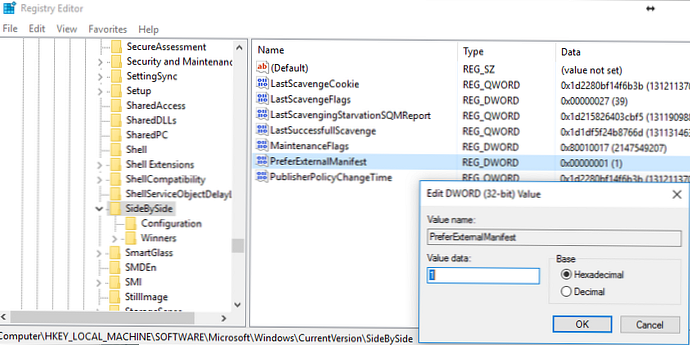
Potom v adresári % SystemRoot% \ System32 \ (v ňom je uložený klient mstsc.exe), musíte vytvoriť súbor mstsc.exe.manifest s nasledujúcim textom:
name = "Microsoft.Windows.Common-Controls"
version = "6.0.0.0" procesorArchitecture = "*"
publicKeyToken = "6595b64144ccf1df"
language = "*">
name = "Microsoft.VC90.CRT"
version = "9.0.21022.8"
procesorArchitecture = "amd64"
publicKeyToken = "1fc8b3b9a1e18e3b">
uiAccess = "false" />
nepravdivý
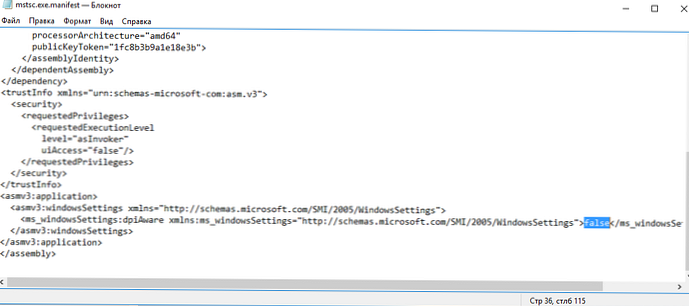
Reštartujte systém Windows a skúste sa vzdialene pripojiť k inému počítaču / serveru pomocou mstsc.exe. Ako vidíte, obsah okna RDP sa teraz zobrazuje normálne.
Podobne môžete vytvoriť súbor manifestu pre každú aplikáciu, ktorá nepodporuje natívne škálovanie..